Tabloya naverokê
Dibe ku hin ji we bi amûra 3D rehet nebin. Xem neke, hûn ê rêyek alternatîf bibînin ku hûn nivîsek 3D bêyî karanîna amûrên 3D biafirînin. Gelek sêwiranerên grafîkê (di serî de ez jî di nav de) dê bibêjin ku sêwirana 3D ne tiştê me ye.
Belê, bidestxistina bandorek bêkêmasî dikare pir dijwar be ji ber ku ew dikare tevlihev bibe û hin pratîk hewce dike. Lê ew ne mumkin e û ez soz didim ku ez ê ji ya ku hûn difikirin hêsantir bikim.
Di vê dersê de, ez ê mînakek hêsan nîşanî we bidim ka meriv çawa di Adobe Illustrator de bandorek nivîsê ya 3D bi karanîna amûra 3D ya ji Illustrator Effect û Amûra Blend bikar tîne. Bi bandora ku hûn dixwazin çêbikin ve girêdayî ye, ew dikare bi tenê çar gavan hêsan be.
Niha hûn dikarin rêbazek hilbijêrin (an jî herduyan biceribînin) ji bo çêkirina nivîsa 3D di Adobe Illustrator de.
Rêbaz 1: Amûra 3D
Ji 3D netirsin hacet. Ez dizanim ku ew dikare dijwar xuya bike lê ew bi rastî pir hêsan e ji ber ku piraniya bandorên pêşîn têne danîn.
Heke hûn guhertoya herî dawî ya Illustrator CC bikar tînin, hûn ê bibînin ku bandora 3D hêsankirî ye. Ya ku hûn hewce ne bikin ev e ku asta bandora ku hûn dixwazin li ser nivîsê bicîh bikin eyar bikin. Pêngava jêrîn binihêrin ka ew çawa dixebite.
Gav 1: Nivîsê li belgeya xweya Illustrator zêde bikin û nexşeyek nivîsê biafirînin. Awayê herî bilez ji bo xêzkirina nivîsê bikaranîna kurtebirra klavyeyê ye Ferman + Shift + O .
Têbînî: hemû dîmenên jiev tutorial ji Adobe Illustrator CC 2022 guhertoya Mac-ê hatî girtin. Windows an guhertoyên din dikarin cûda xuya bikin. Bikarhênerên Windowsê mifteya Ferman diguherînin Ctrl .
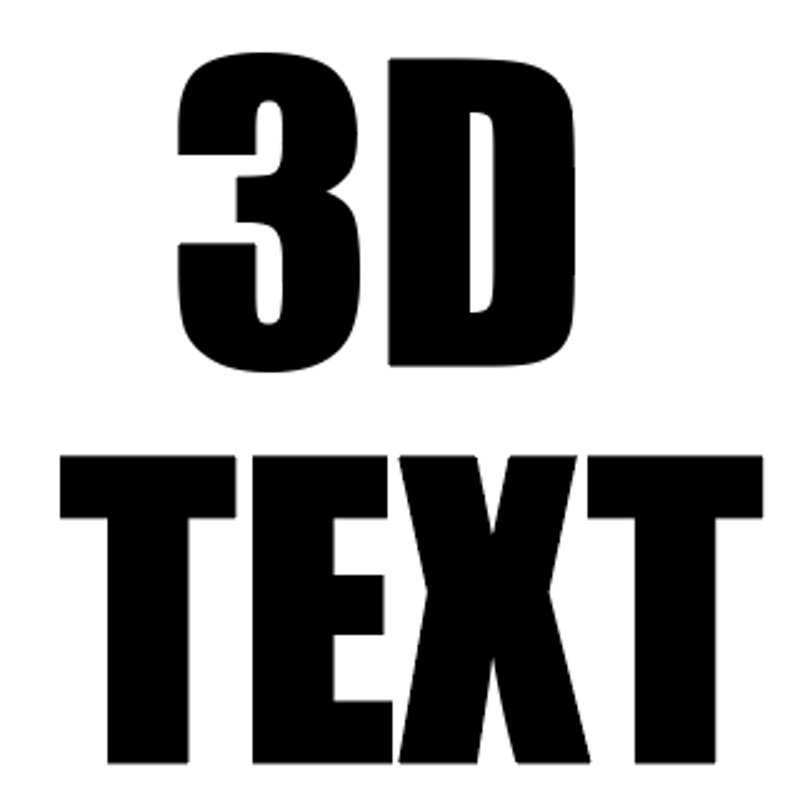
Tiştek: Hûn dikarin çend nusxeyên nivîsê çêkin tenê ji ber ku hûn ji encamê hez nakin ji ber ku gava we nivîsê diyar kir, hûn nikanin tîpê biguherînin.
Gava 2: Biryarê bidin ka hûn ê ji bo nivîsa xweya 3D kîjan rengê bikar bînin. Sedema ku ez ê pêşî reng hilbijêrim ev e ku ew ê nîşanî we bide (di Pêşdîtinê de) dema ku hûn li ser dixebitin wê nivîsa we bi çi rengî xuya bike.
Mînakî, min ji bo nivîs, siya û paşxaneya xwe ev reng/gradient hilbijart.
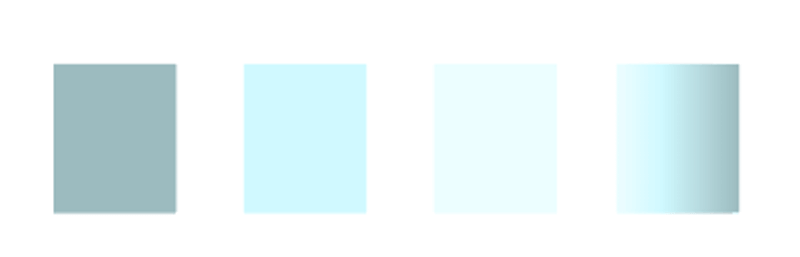

Tiştek: Bi gelemperî bandor bi rengê nivîsê ya sivik û rengê paşnavê tarîtir çêtir nîşan dide. Ger ji we re dijwar e ku hûn li ser rengan biryar bidin, hûn dikarin Amûra Eyedropper bikar bînin da ku rengên ji wêneyek ku hûn jê hez dikin nimûne bikin, an hûn dikarin panela Rêbernameya Rengê wekî referans bikar bînin.
Gava 3: Nivîsarê hilbijêrin, herin pêşeka jorîn, hilbijêrin Bandora > 3D û Materyal û hilbijêrin bandora 3D. Ya herî gelemperî Extrude & amp; Bevel , ji ber vê yekê em ji wir dest pê bikin.
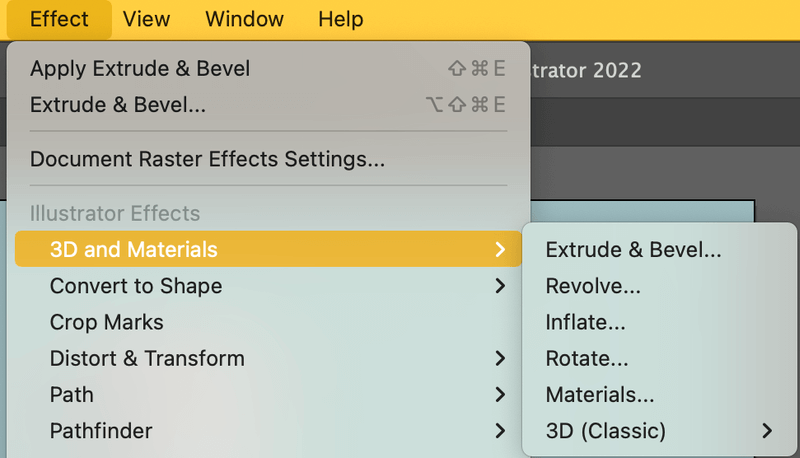
Dema ku hûn bandorek hilbijêrin, panela 3D û Materyal dê derkeve holê û li vir hûn ê li ser bandora nivîsa xweya 3D bixebitin. Her weha hûn ê bala xwe bidin ku gava ku hûn mîhengan sererast dikin nivîsa we diguhere.

Wekî ku hûn dibînin,te berê nivîsa 3D çêkiriye. Min ji we re got ku ew ne ew qas dijwar e ku hûn difikirin. Lê em ji wê kûrtir bibin.
Gav 4: Mîhengên li ser panela 3D û materyalê eyar bikin. Gelek tişt hene ku hûn dikarin bikin ku bandorên cûda yên 3D biafirînin. Berî her tiştî, celebek 3D hilbijêrin. Mînakî, heke hûn Extrude hilbijêrin, hûn dikarin bi sererastkirina kûrahiyê dest pê bikin.
Heke hûn slidera Kûrahî ber bi rastê ve bikşînin, dê bandor bi dirêjkirina dirêjtir dramatîktir bibe. Ji hêla din ve, heke hûn wê ber bi çepê ve bizivirin, dê bandora nivîsê xweştir be.
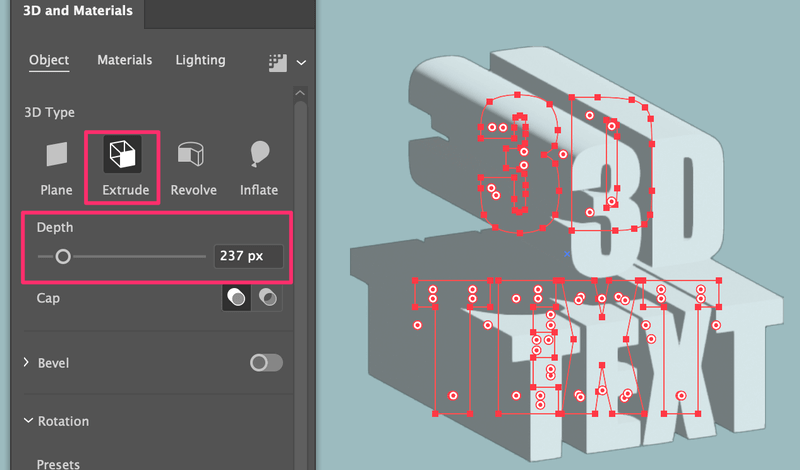
Hûn dikarin qijikê jî lê zêde bikin da ku bandorê "fêlbaz" bikin.

Mînakî, heke ji we re Rêveberek Dor hewce be, ew ê wusa xuya bike. Hûn dikarin tundiya wê li gorî xwe rast bikin.

Piştre vebijarkên Zivirandinê hene. Hûn dikarin ji vebijarkên pêşdibistanê goşeyekê hilbijêrin an bi guheztina slideran wê bi destan rast bikin.
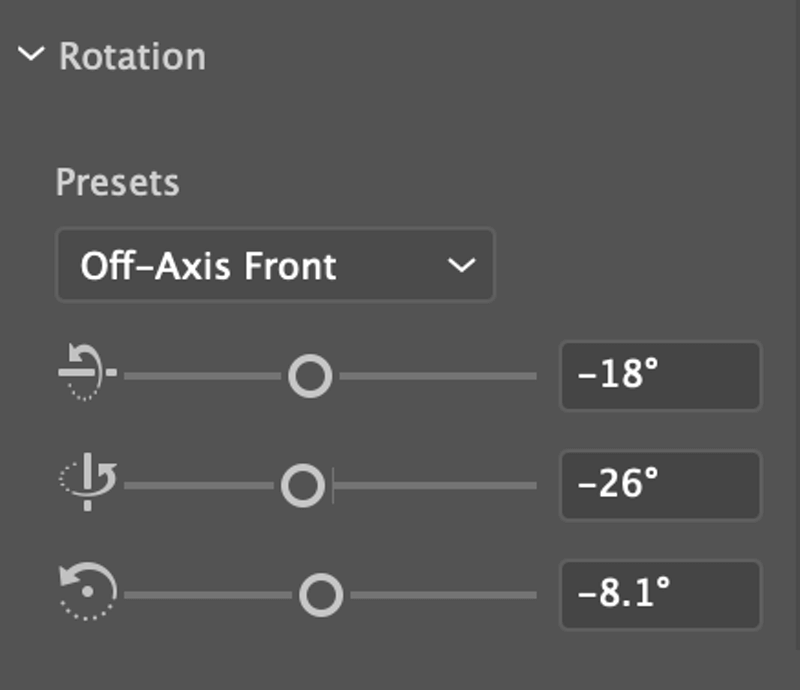

Wekî ku hûn jî dibînin, nivîs bi rengekî gêj xuya dike, ji ber vê yekê ya ku hûn dikarin bikin ev e ku hin ronahiyê lê zêde bikin.
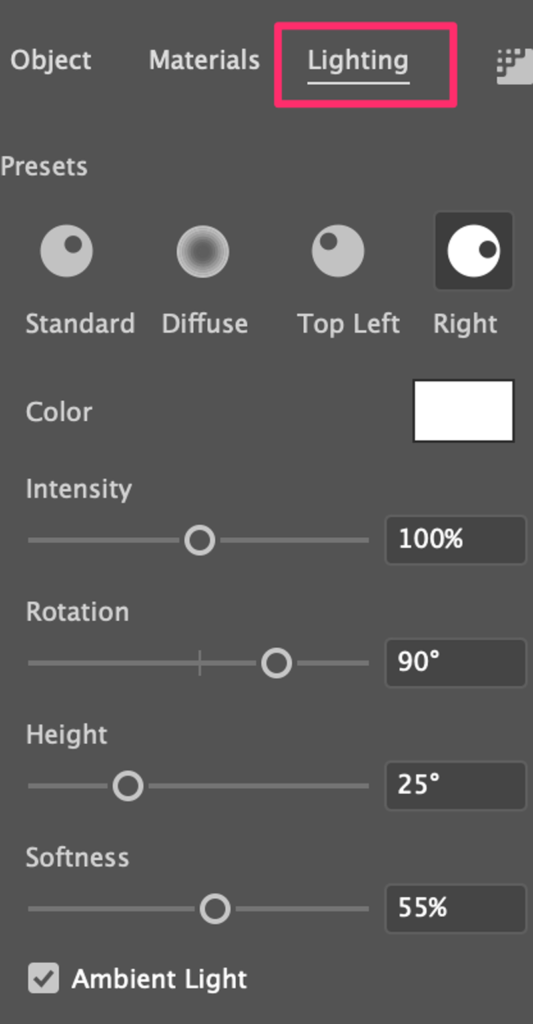
Tu dikarî hilbijêrî ku ronî ji ku tê, rengê ronahiyê, û tundiya wê, goşeyan, hwd.
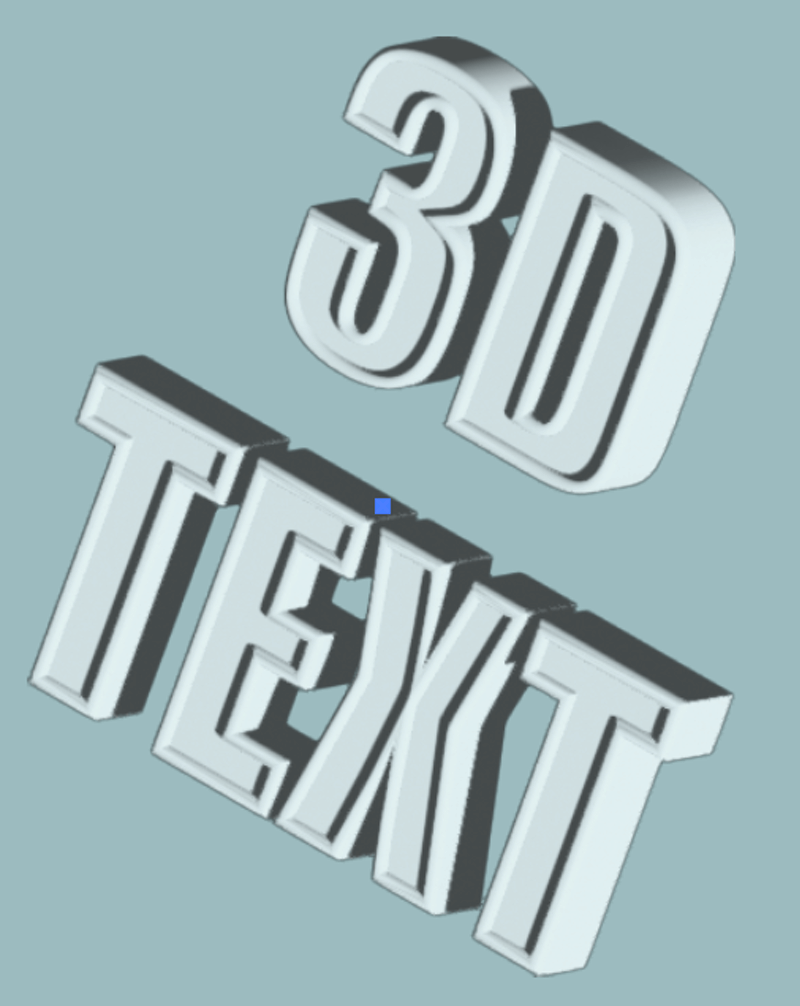
Ez difikirim ku niha pir baş xuya dike. Pretty standard. Heke hûn ravekirinek berfireh a çêkirina tiştên 3D / nivîsê dixwazin, dibe ku hûn bixwazin vebijarkên cihêreng ên her mîhengê bikolin û biceribînin.
Heke tu dixwazî tiştekî ji sindoqê biafirînî. Rêbaza 2 li jêr binihêrin.
Rêbaz 2:Amûra Blendê
Amûra Blendê jî ji bo afirandina bandorên nivîsê yên 3D mezin e. Mînakî, hûn dikarin tiştek wusa çêbikin.
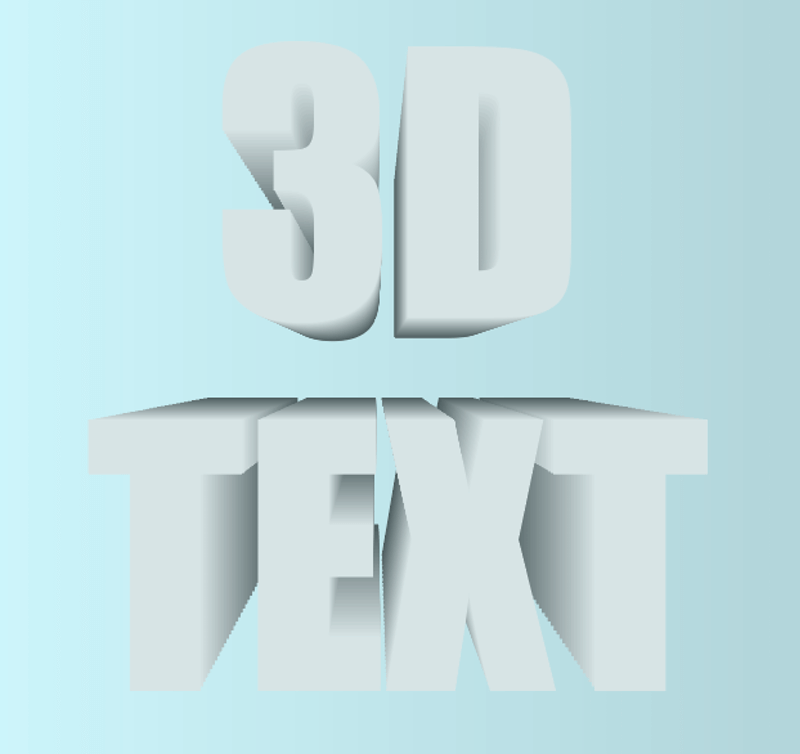
An jî tiştekî wisa.
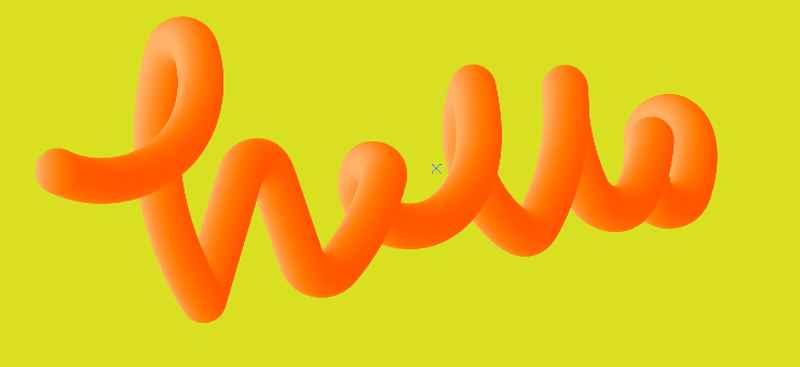
Werin em li vir tiştek ji qutiyê çêbikin, ji ber vê yekê ez ê nîşan bidim ka meriv çawa bandora duyemîn biafirîne. Bi serê xwe, divê hûn li şûna nivîsandina metnê nivîsê derxînin ji ber ku ev rêbaz tenê bi lêdanê dixebite.
Gavê 1: Amûra pênûsê, qelemê, an firçeyan bikar bînin ji bo xêzkirina nivîsê. Dê ev pêvajo bi tabletek grafîkî pir hêsantir be, heke we tune be, hûn dikarin nivîsê bi tîpek bijartî jî binivîsin û amûra pênûsê bikar bînin da ku wê bişopînin.
Mînakî, ez amûra firçeyê bikar tînim da ku nivîsa "silav" xêz bikim.

Gavek 2: Amûra Ellipse (L) bikar bînin da ku çemberek bêkêmasî çêbikin, wê bi rengek gradient ku hûn jê hez dikin tije bikin û çemberê dubare bikin. .
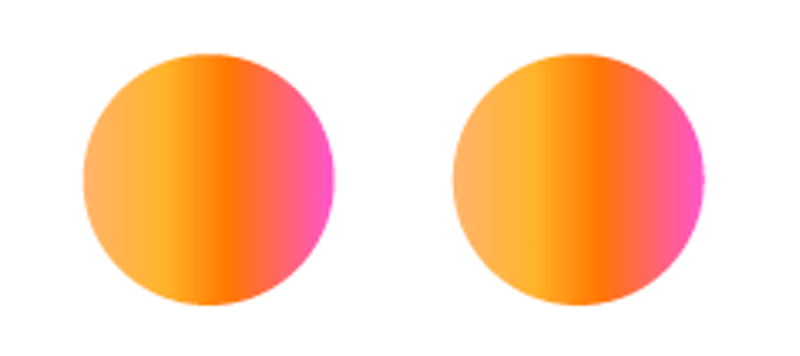
Gavek 3: Herdu derdor hilbijêrin û Amûra Têkelê (W) ji darikê amûran hilbijêrin.
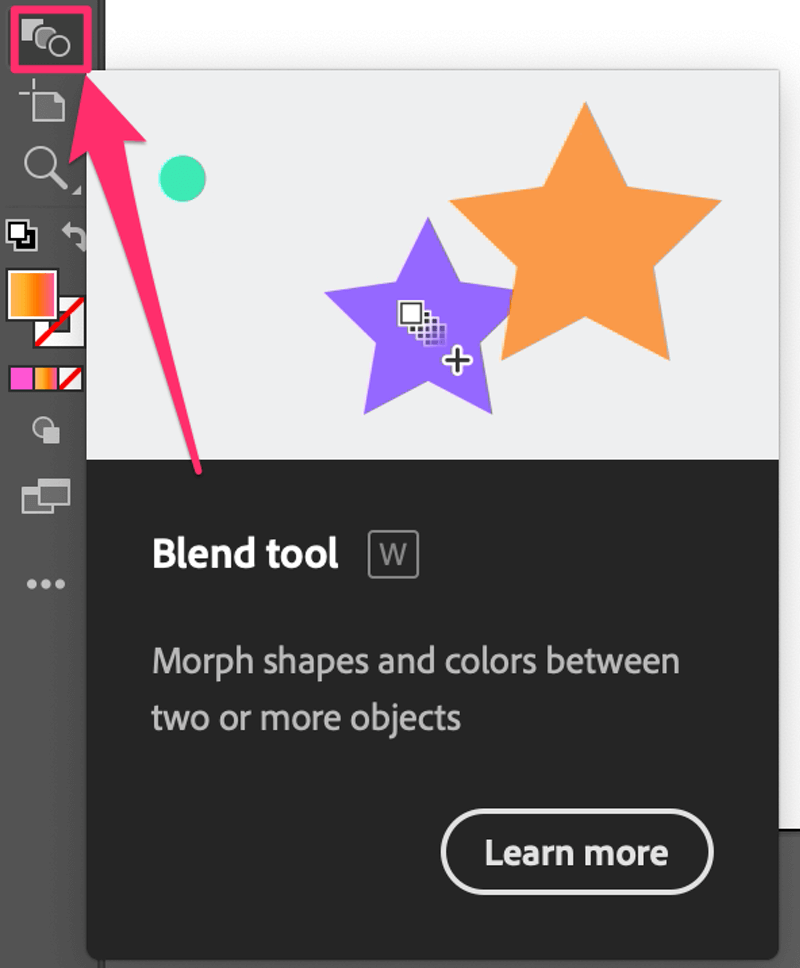
Li ser her du çemberan bikirtînin û ew ê bi vî rengî li hev bikin.
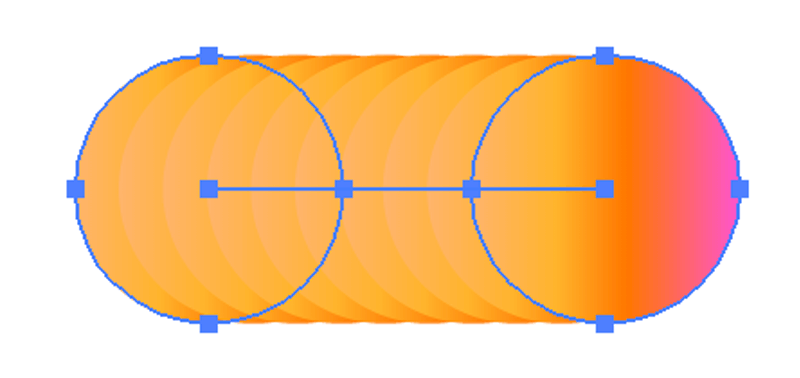
Wekî ku hûn dibînin, veguheztin ne pir hêsan e lê hûn dikarin wê ji Vebijarkên Têkelê ji panela Tevgerên Bilez rast bikin.
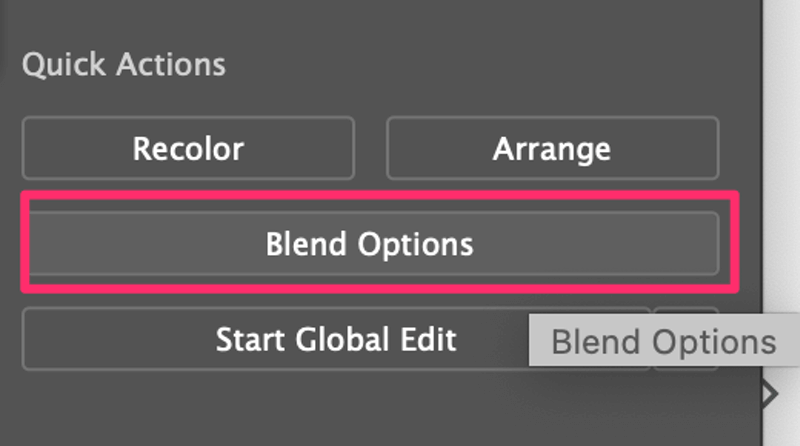
Heke hûn wê li wir nabînin, hûn dikarin wê ji pêşeka jorîn bibînin Object > Blend > Vebijarkên Têkelê . Li ser wê vebijarkê bikirtînin û ev pace dê derkeve holê.

Vabûnê biguherîne Gavên diyarkirî û zêde bikehejmara gavan, bilindtir, nermtir. Mînakî, min 1000 danî û wekî ku hûn dibînin, veguheztin pir xweş in.
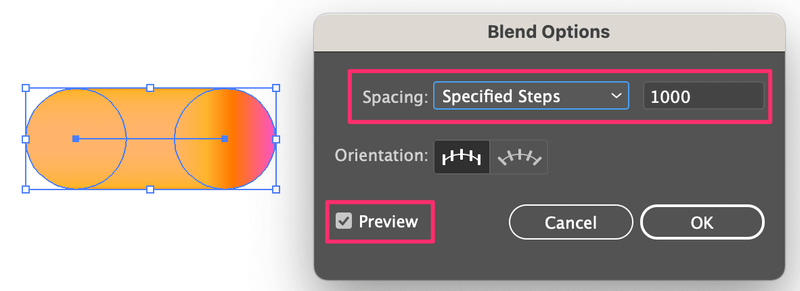
Gavek 4: Hem nivîsa ku we afirandiye hem jî vê şeklê têkel hilbijêrin, biçin pêşeka jorîn û Object > Blend > Li şûna Spine .
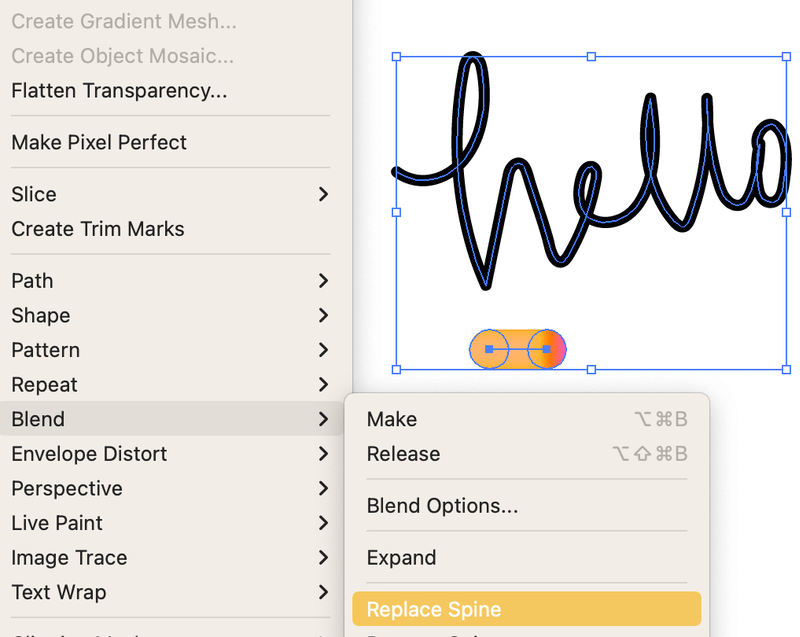
Hûn herin! We tenê bandorek nivîsê ya 3D ya ecêb çêkir!
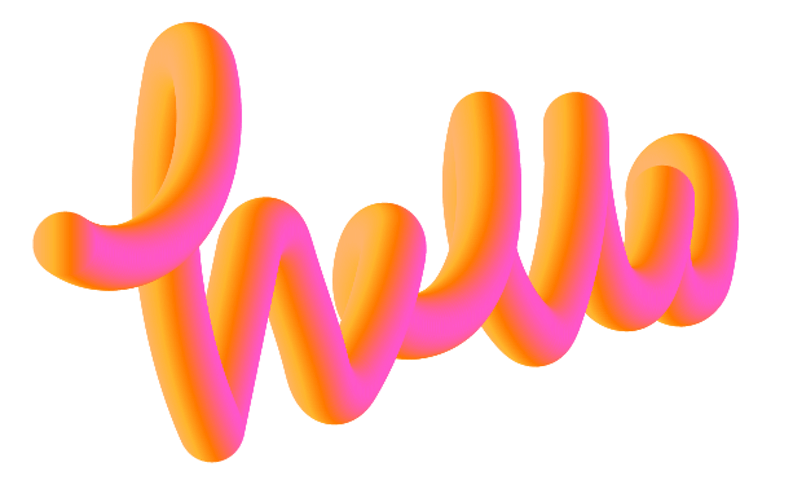
Têbînî: Heke riya we ne girêdayî ye, hûn hewce ne ku ji bo her rêyek bi rengek ferdî gavavêtina stûyê biguhezînin, ji ber vê yekê pê ewle bin ku hûn bi têra xwe kopiyên şeklên gradientê yên tevlihev çêkin.
Wrapping Up
Dibînî? Çêkirina bandorek 3D di Adobe Illustrator de ne ew qas dijwar e, gelo hûn hilbijêrin ku wê bi amûra 3D çêbikin an bêyî wê.
Bi rastî, ji bo bandorek nivîsara 3D ya standard, karanîna amûra 3D hê hêsantir e ji ber ku hûn ne hewce ne ku tiştek xêz bikin, bi tenê nivîsê binivîsin. Lêbelê, ez ji rêbaza amûra tevlihevkirinê hez dikim ji ber ku bandor xweştir e.

